La mise en œuvre du mode Efficacité dans Windows 11 peut réduire stratégiquement la consommation d’énergie, augmenter la durée de vie de la batterie et améliorer les performances du PC.
Le mode Efficacité est une nouvelle fonctionnalité de Windows 11 visant à limiter l’utilisation des ressources système par les processus en arrière-plan inactifs ou non utilisés activement par les applications.
Avec ce mode activé, les utilisateurs peuvent exécuter des programmes d’arrière-plan à faible priorité et utiliser moins de ressources CPU pour améliorer la réponse de premier plan de l’application actuellement active.
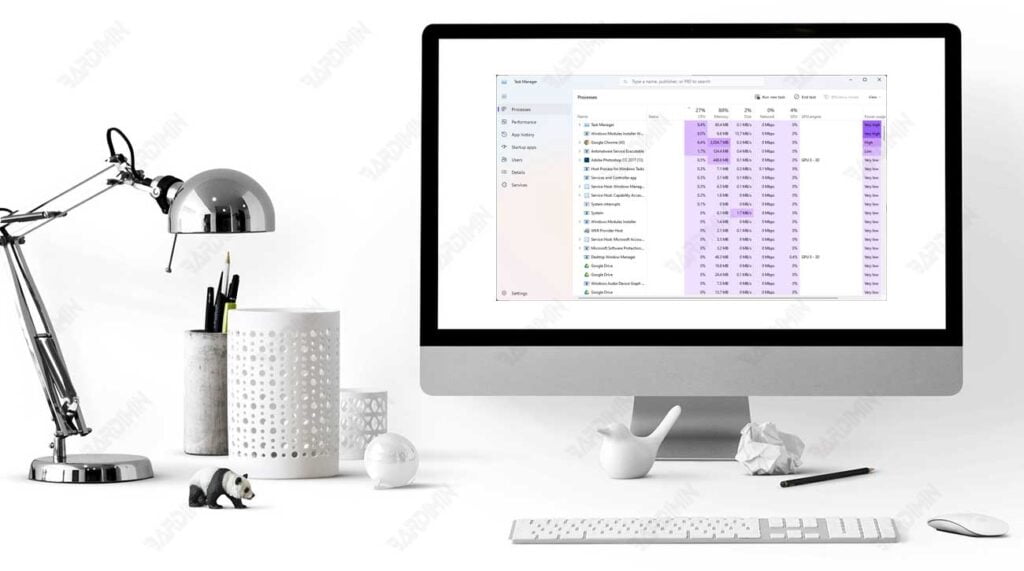
Habituellement, les applications qui ne sont pas fermées et inactives mais inactives dans le système consomment beaucoup de RAM, gaspillent plus de chaleur, affectent la durée de vie de la batterie, etc., réduisant ainsi l’efficacité du système.
Le mode Efficacité tente de résoudre ce problème en réduisant la priorité du processeur et la consommation d’énergie des programmes individuels. Il permet également de trouver des applications qui sont déjà en mode efficacité, telles que Microsoft Edge, qui sont configurées pour fonctionner en mode efficacité par défaut.
Comment utiliser le mode d’efficacité dans Windows 11
- Ouvrez Windows 11 “Task Manager”. Vous pouvez l’ouvrir avec des touches de raccourci (CTRL + SHIFT + ESC).
- Allez dans l’onglet “Processes”. Vous verrez une liste des applications en cours d’exécution sur le système, qui peuvent être actives ou silencieuses.
- Dans la colonne “CPU”, triez les applications qui utilisent le processeur le plus élevé en cliquant sur l’en-tête de colonne. Vous pouvez voir que l’application a de nombreux processus ouverts dans le système.
- Sélectionnez et développez l’application que vous souhaitez activer en mode Efficacité.
- Cliquez avec le bouton droit de la souris et sélectionnez l’option “Efficiency mode”.
- Cliquez sur le bouton OK dans la boîte de dialogue de confirmation.
- Maintenant, vous verrez une icône verte en forme de feuille apparaître devant l’application.
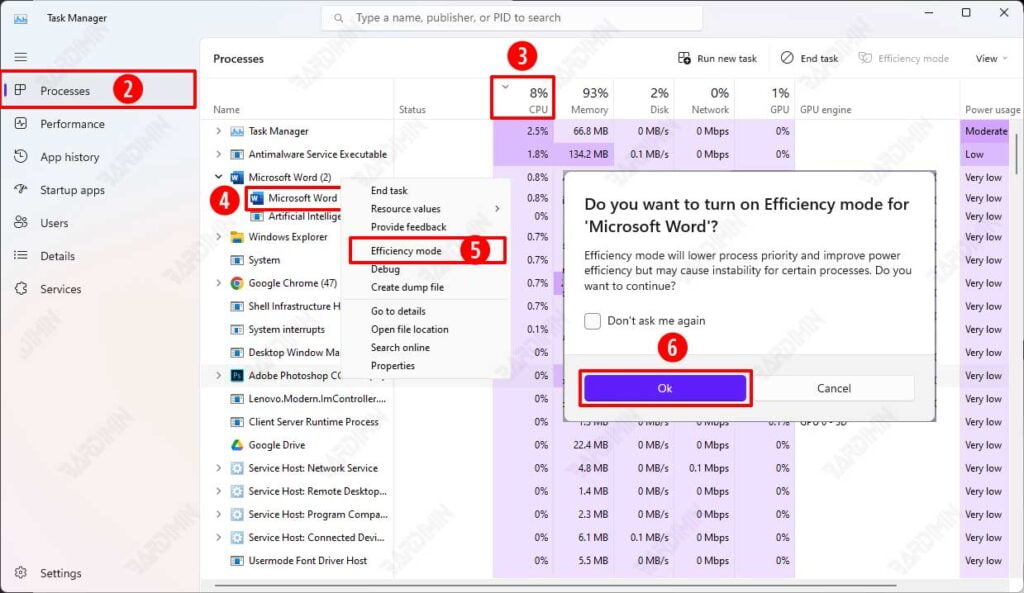
Vous remarquerez peut-être que l’option Mode d’efficacité pour certaines applications ou processus devient grisée et ne peut pas être activée. En effet, le processus est un processus système de base qui doit utiliser des ressources système.
Pour désactiver le mode efficacité, décochez “Efficiency mode” en répétant les étapes ci-dessus.

